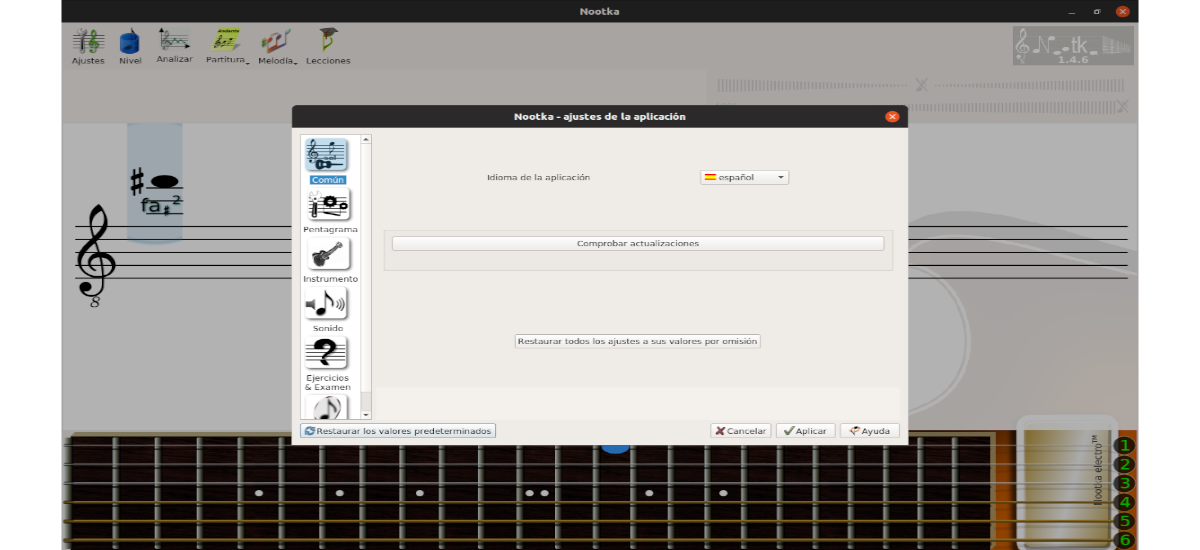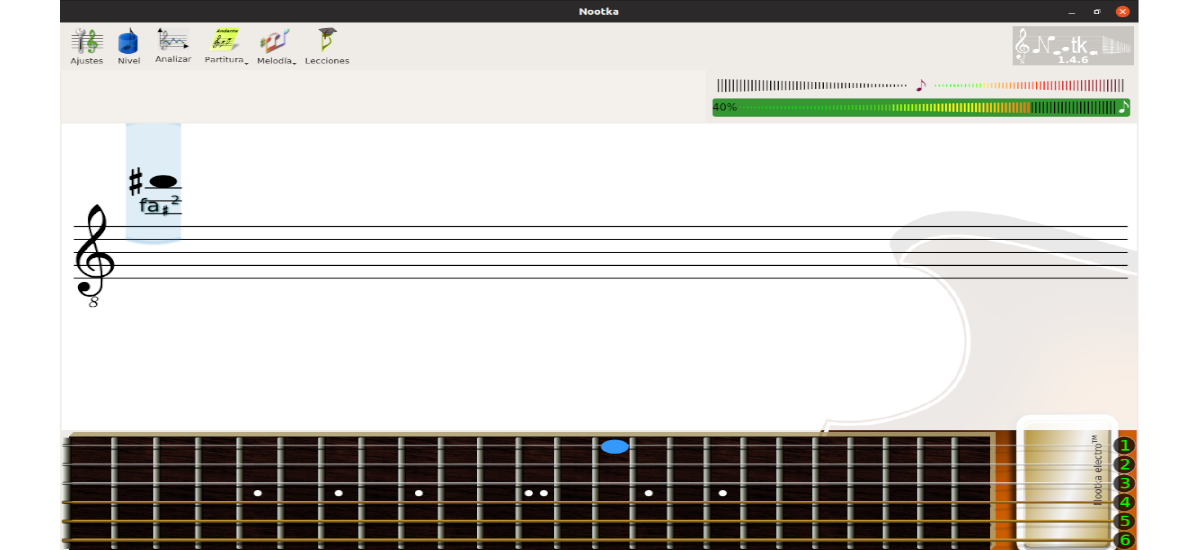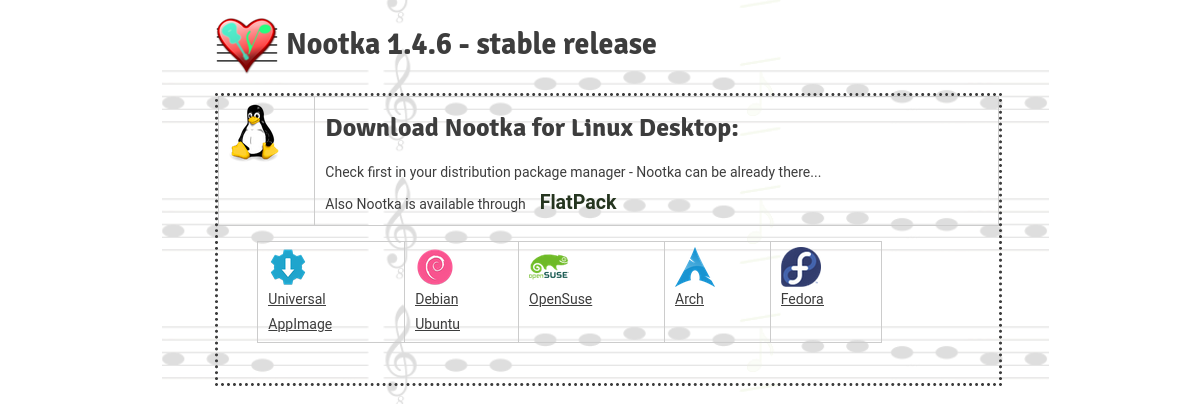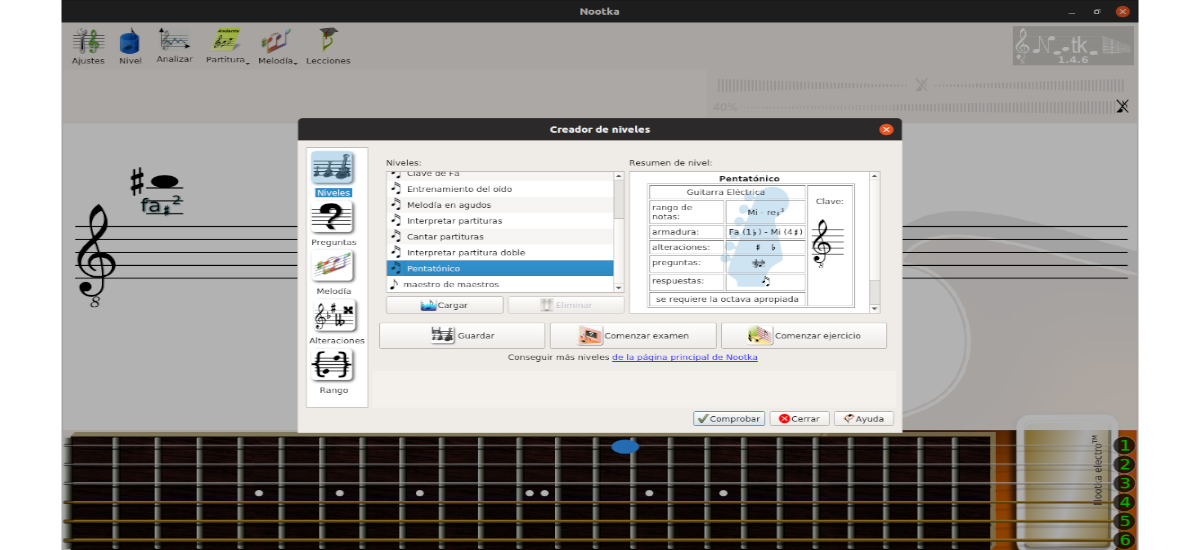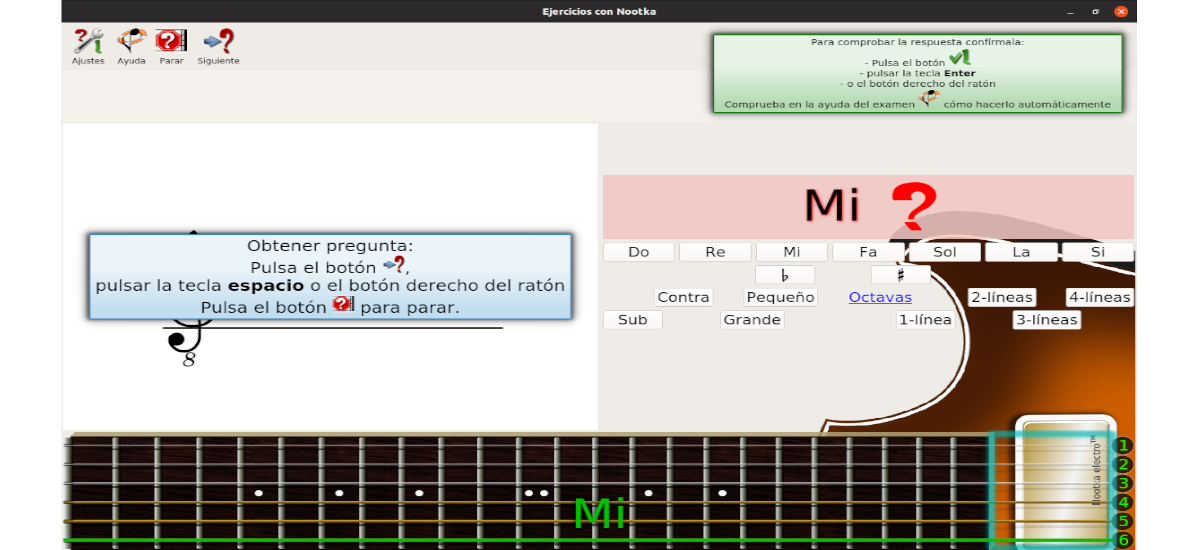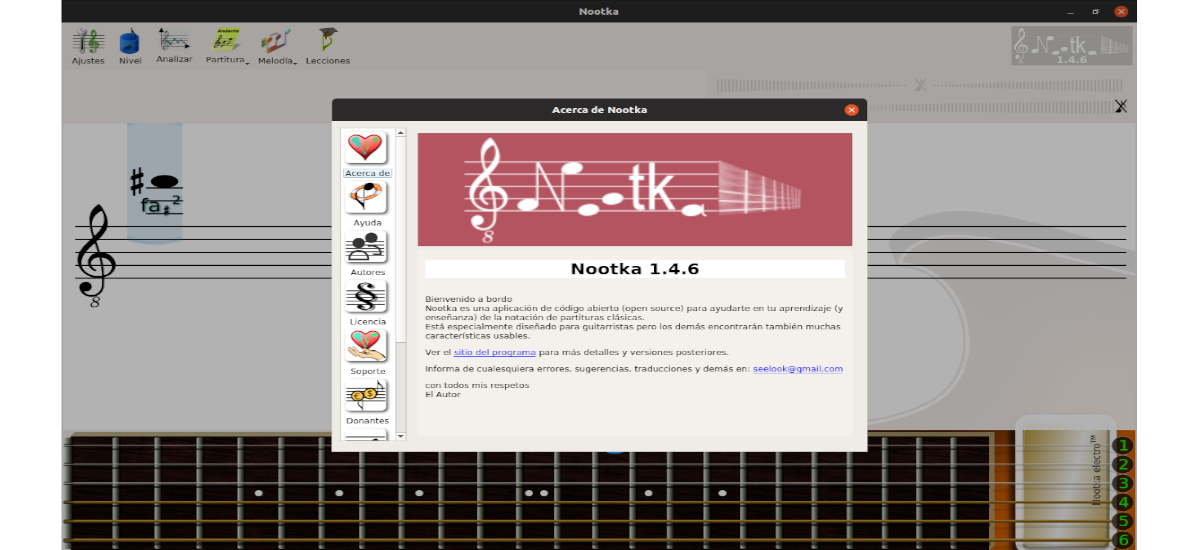
V naslednjem članku si bomo ogledali Nootko. Je približno brezplačna glasbena notacija Odprtokodna, na voljo za Gnu / Linux, Windows, MacOS in Android. Z njo njegovi ustvarjalci želijo, da lahko uporabnik na preprost način uči ali uči zapis klasične glasbe.
Pomaga razumeti pravila branja in pisanja partitur ter razviti veščine igranja in petja not. Prihaja z pravila notnega zapisa in vaje za vadbo. Je koristno orodje za kitariste in ljudi, ki iščejo trening poslušanja.
Splošne značilnosti Nootke
- Program ponuja interaktivni vmesnik odkriti pravila notnega zapisa.
- Lahko izvajati vaje z možnostjo ustvarjanja lastnih kompletov.
- Natančna metoda za zaznajte zapete in predvajane zvoke in melodije.
- Naravni zvok kitare.
- Ključi (visoki, visoki in drugi) in odličen pentagram.
- Omogoča analizirati rezultate pridobljeno.
- Bomo imeli različne vrste kitar in njihove nastavitve.
- Prevodi v špansko, češko, francosko, nemško, madžarsko, poljsko, slovensko in rusko.
To je le nekaj njegovih lastnosti. Z vsemi se je mogoče podrobneje posvetovati v spletna stran projekta.
Namestite Nootka Score Notation v Ubuntu
Za uporabo te aplikacije v Ubuntuju bomo imeli različne možnosti. Imeli bomo možnost uporabe datoteke AppImage, datoteke .deb in Flatpak. Izbiramo lahko tudi med najnovejšo stabilno različico, ki je danes 1.4.6, in najnovejšo različico (1.7.0), ki je še vedno v beta1.
Uporaba .Appimage
Najprej moramo prenesite datoteko AppImage od Nototka Score Notation do našega sistema operativni. Ko je prenos končan, bomo morali odpreti terminal (Ctrl + Alt + T) in se pomakniti do mape, v katero smo shranili preneseno datoteko. V tem primeru je datoteka, ki sem jo shranila v privzeto mapo 'prenosi".
cd Descargas
Ko ste v mapi, boste morali zaženite naslednji ukaz, da spremenite dovoljenje datoteke:
sudo chmod +x nootka-1.4.6-x86_64.AppImage
Treba je povedati, da je v tem primeru ime prenesene datoteke "nootka-1.4.6-x86_64.AppImage". To je treba spremeniti, ko se spremeni različica prenesene datoteke.
To dovoljenje za izvrševanje lahko spremenite tudi prek grafičnega uporabniškega vmesnika. Z desno miškino tipko kliknite na preneseno datoteko .AppImage in jo izberite lastnosti. Potem boste morali iti na Zavihek Dovoljenja in označite možnost "Dovoli zagon datotek kot program".
Dovoljenje spremenjeno, lahko zaženite program z dvojnim klikom na datoteko o deluje v terminalu (Ctrl + Alt + T), iz mape, v kateri imamo preneseno datoteko, naslednji ukaz:
sudo ./nootka-1.4.6-x86_64.AppImage
Ob zagonu bomo najprej videli pomočnik za prvo uporabo.
Uporaba datoteke .deb
Bomo zmogli prenesite datoteko .deb avtor Nootka s spletne strani projekta. Ko je prenos končan, lahko iz terminala (Ctrl + Alt + T) pridemo do mape, v katero smo shranili datoteko:
cd Descargas
Prispel do, lahko že namestite paket pisanje v isti terminal ukaza:
sudo dpkg -i nootka_1.4.6_amd64.deb
V tem ukazu nootka_1.4.6_amd64.deb je ime prenesene datoteke. To se lahko spremeni glede na različico prenesenega paketa.
S tem bomo program že namestili v naš sistem. Če ga želite zagnati, bomo morali samo klikniti pokaži aplikacije v Ubuntu Gnome Dock in v iskalno polje vnesite nootka, da poiščete zaganjalnik programov.
Uporaba Flatpaka
Najprej bomo morali poskrbite, da bomo v našem sistemu namestili flatpak. Če je v vašem sistemu ni aktivirana, jo lahko sledite članku kar je pred časom napisal kolega.
Ko namestite flatpak v Ubuntu, preprosto odprite terminal (Ctrl + Alt + T) in zaženite naslednji ukaz:
flatpak install flathub net.sf.nootka
Med namestitvijo Nootke bomo morali pritisniti »y”Za potrditev namestitve. Ko je namestitev končana, zdaj lahko zaženemo aplikacijo Nootka z naslednjim ukazom iz istega terminala:
flatpak run net.sf.nootka
Če želite začeti delati s to programsko opremo, lahko zateči k pomoč na spletni strani projekta.